次はいよいよ実際のアップグレードを行います。
3.移行作業 ————————————-
■Windows 7の新規インストール
→23:23 64bit版DVDからブートしてインストーラを起動
→23:26 Cドライブをフォーマットして新規インストール開始
→23:40 終了
インストール自体はあっという間に終わります。途中プロダクトキーを入れたり、パスワードを入れたりしただけで、あとは見ているだけです。
■Usersの変更
→Dドライブに変更(Documents,Music,Pictures,Videos)
Windows7から、「ライブラリ」という仕組みが導入されました。ドキュメントやミュージック、ビデオなど、いろいろなフォルダをあたかも同一のフォルダにあるかのようなアクセスが可能になっています。
なお、Dドライブのフォルダに場所を指定することにより、写真や音楽やドキュメントなどの保存先がデフォルトでDドライブになります。つまりシステム関連のCドライブとは別に個人データをDドライブに集中させられます。
このあたりのWindows7における様々な設定は以下のサイトにずいぶんお世話になりました。
・[Windows7サイド]Win7.jp
http://win7.jp/
■Windows Update実行
インストール直後の状態で一度最新のアップデートを行っておくべきでしょう。
■ビデオドライバの更新
自動でWindowsがドライバをインストールしてくれるのですが、事前にNVidiaのサイトからダウンロードしておいた最新版で更新します。
■ウィルス対策ソフト(Microsoft Security Essentials)
WindowsXPの時はAvastを使っていましたが、7からはMicrosoft Security Essentialsを使うことにしました。とにかく機能がシンプルなのが気に入っています。リアルタイム保護とディスクスキャンに特化していて、インターネットのファイアウォールなどはありません。この辺はWindows標準ファイアウォールで十分でしょう。
・Microsoft Security Essentials
http://www.microsoft.com/Security_essentials/?mkt=ja-jp
■環境構築(基本)
各種アプリケーションをインストールし環境を構築していきますが、基本的にものを優先してインストールします。以下の順番で基本ツールとして使っているものを設定しました。
・ドキュメント、ミュージック、ピクチャ、ビデオ、デスクトップ、お気に入り・・・
バックアップファイルから必要なものを配置します。
・標準時刻補正間隔の変更
トレードを行うためにはPCの時刻が正確である必要があります。今まではiネッツという補正ソフトを使用していたのですが、Windows標準の補正もレジストリを書き換えることにより補正間隔を自由に設定できることがわかったので、今回は1時間おきに補正を行うように設定しました。
HKEY_LOCAL_MACHINE\System\CurrentControlSet\Services\W32Time
\TimeProviders\NtpClient(SpecialPollInterval 秒数設定)
・ID Manager(ID,Password管理)
・ROBOForm(ブラウザ用ID,Password管理)
・IdeaTree (アイディアプロセッサ)
・ChgKey(CapsLockキーをCtrlキーとして認識させるためのユーティリティ)
・ATOK(日本語入力プロセッサ)
・秀丸エディタ(64bit版)(64bit版があったのでそちらをインストール)
・秀丸メール(メールソフト)
ここまでで、基本環境ができあがり。あとは必要に応じて様々なソフトを追加インストールしていけばOKです。
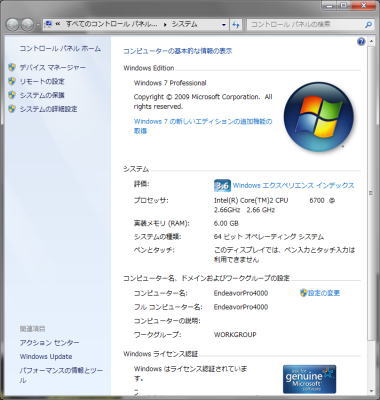
実装メモリが6.00GB、システムの種類というところに64ビットオペレーティングシステムと表示されています。エクスペリエンスインデックスが3.6と低いのはグラフィックスが足を引っ張っていて、それ以外のCPU,メモリ、HDDはすべて5~6となっています。
次回はいよいよパフォーマンスや使い勝手についてレポートしようと思います。
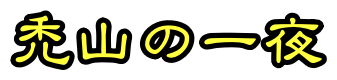

コメント